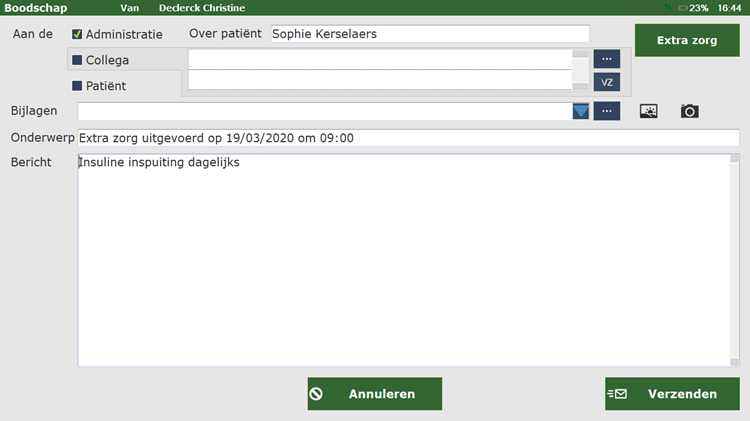Tablet Boodschap: verschil tussen versies
Geen bewerkingssamenvatting |
Geen bewerkingssamenvatting |
||
| Regel 1: | Regel 1: | ||
Hier kan een boodschap versturen naar de administratie en/of één of meerdere andere verpleegkundigen. | Hier kan men een boodschap versturen naar de administratie en/of één of meerdere andere verpleegkundigen. | ||
Bovenaan kan u de bestemmeling kiezen: | Bovenaan kan u de bestemmeling kiezen: | ||
| Regel 6: | Regel 6: | ||
* Patiënt: indien het bericht naar alle collega's moet die bij deze patiënt langsgaan. | * Patiënt: indien het bericht naar alle collega's moet die bij deze patiënt langsgaan. | ||
Indien u de boodschap geopend hebt via de Boodschappen, dan kan u bovenaan een patiënt kiezen waarover het bericht gaat. Indien u de boodschap geopend hebt vanuit een bezoek dan wordt de patiënt bovenaan reeds ingevuld met de patiënt waarvan u in het bezoek zit. | NOTA : In de laatste versie van Care-Ace Tablet, kan je bij aanmaak van een nieuwe patiënt meteen een boodschap mee versturen naar bv.de administratie, zonder dat je het scherm moet verlaten. | ||
Indien u de boodschap geopend hebt via de Boodschappen, dan kan u bovenaan een patiënt kiezen waarover het bericht gaat. Indien u de boodschap geopend hebt vanuit een bezoek, dan wordt de patiënt bovenaan reeds ingevuld met de patiënt waarvan u in het bezoek zit. | |||
Bij bijlagen, kan u een document toevoegen aan de boodschap. | Bij bijlagen, kan u een document toevoegen aan de boodschap. | ||
Versie van 12 mei 2020 14:07
Hier kan men een boodschap versturen naar de administratie en/of één of meerdere andere verpleegkundigen.
Bovenaan kan u de bestemmeling kiezen:
- Administratie
- Collega: via de knop met de 3 puntjes kan collega's uit de lijst kiezen.
- Patiënt: indien het bericht naar alle collega's moet die bij deze patiënt langsgaan.
NOTA : In de laatste versie van Care-Ace Tablet, kan je bij aanmaak van een nieuwe patiënt meteen een boodschap mee versturen naar bv.de administratie, zonder dat je het scherm moet verlaten.
Indien u de boodschap geopend hebt via de Boodschappen, dan kan u bovenaan een patiënt kiezen waarover het bericht gaat. Indien u de boodschap geopend hebt vanuit een bezoek, dan wordt de patiënt bovenaan reeds ingevuld met de patiënt waarvan u in het bezoek zit.
Bij bijlagen, kan u een document toevoegen aan de boodschap.
In het onderwerp vult u het onderwerp van de boodschap in en in het grote witte vak het bericht zelf.
Klik daarna op Verzenden om de boodschap te verzenden.
Extra Zorg
Om te melden aan de administratie dat er een extra zorg werd uitgevoerd, kan dit via de knop Extra Zorg bovenaan rechts.
Hierbij wordt automatisch Administratie aangevinkt en het onderwerp ingevuld met de informatie van het bezoek waarop u staat (datum en uur) om het typwerk te verminderen. U krijgt dan ook direct het invoerscherm om de informatie over de extra zorg in te vullen.
Deze knop is weliswaar enkel zichtbaar wanneer men een boodschap vanuit een bezoek verstuurt.